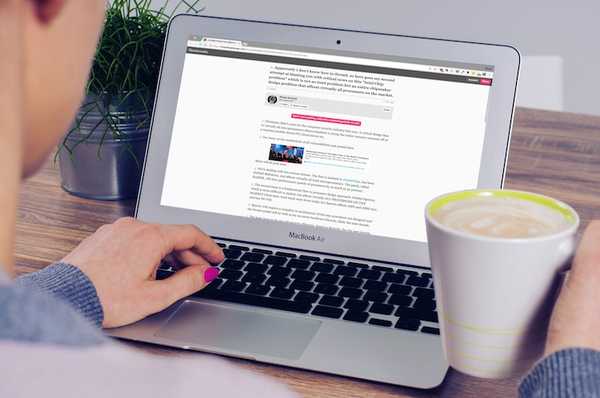
Jack Hood
0
1326
141
Selvom Twitter officielt har øget karaktertallet pr. Tweet til 280 fra den foregående grænse på 140 tegn, er det stadig ikke nok at sende indhold i lang form. Derfor bruger folk Twitter's trådede tweet-funktion, der giver dem mulighed for at sende indhold i lang form ved at svare på deres egne tweets. Folk, der tilbringer deres liv på Twitter, ved, hvor svært det er at læse en stor gevind-tweet. Du skal klikke på hver tweet i en tråd individuelt for at udvide den, hvilket tager tid, og hele processen er virkelig frustrerende. I bund og grund, Det er et mareridt at læse en lang trådt tweet på Twitter.
Men det behøver ikke være sådan. Med trådlæser kan en bruger let læse lange Twitter-tråde. Trådlæser konverterer en gevindtweet til et simpelt blogindlæg hvor alle tweets er nævnt en for en, hvilket gør det nemt for brugerne at læse det. I denne artikel skal vi se, hvordan vi kan bruge trådlæser til let at læse trådede tweets:
Brug trådlæser til let at læse trådede tweets
Som nævnt ovenfor konverterer trådlæser en trådet tweet til et simpelt blogindlæg, der giver dig en nem og hurtigere læseværdighed. Trådlæser kalder det som at rulle en tweet. Der er tre metoder til at rulle en tweet ved hjælp af trådlæser-tjenesten, og vi vil undersøge dem alle en efter en:
Brug af trådlæserudvidelse på Google Chrome
- Den nemmeste måde at bruge trådlæser er ved at bruge dens Chrome-udvidelse. Først, Klik på linket for at installere Trådlæser Chrome-udvidelse.
2. Åbn nu din Twitter-konto på Chrome og find en trådet tweet. Her, Klik på pil ned, der udvider menuen.
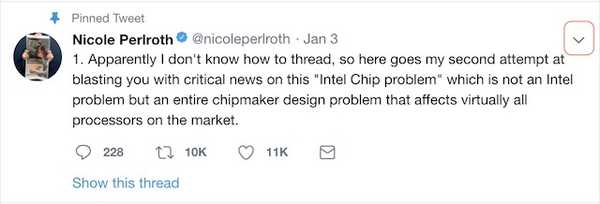
3. Nu, Klik på "Unroll in Thread Reader".
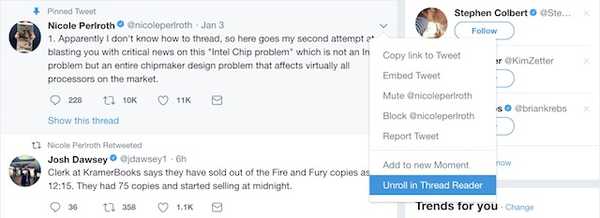
4. En ny fane åbnes som huser alle tweets i et blogindlæg, som vist på billedet herunder.
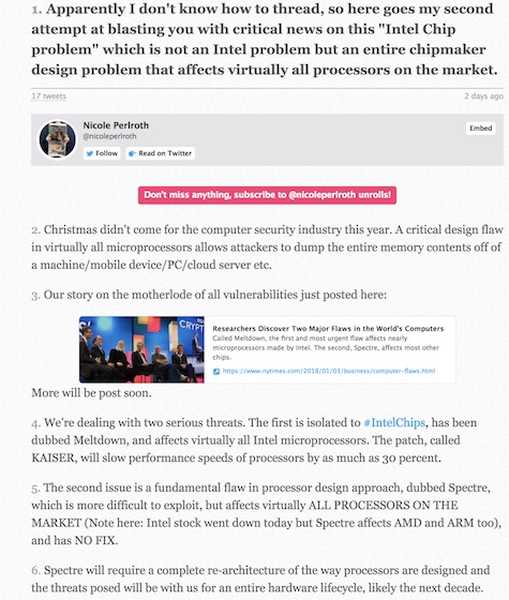
Videoen viser også, hvordan du kan bruge Chrome-udvidelsen af trådlæser til at rulle og nemt læse den trådede tweet.
Brug af trådlæser Android-app
Hvis du foretrækker at gennemse Twitter på din telefon, som de fleste af os gør, er det sådan, hvordan du kan bruge Thread Reader's Android-app til at rulle rundt og nemt læse en trådet tweet:
- De første to trin er ens. Start først Twitter-appen og find en trådet tweet.
2. Klik her på knappen "pil ned" og derefter tryk på “Del Tweet via” indstillingen.
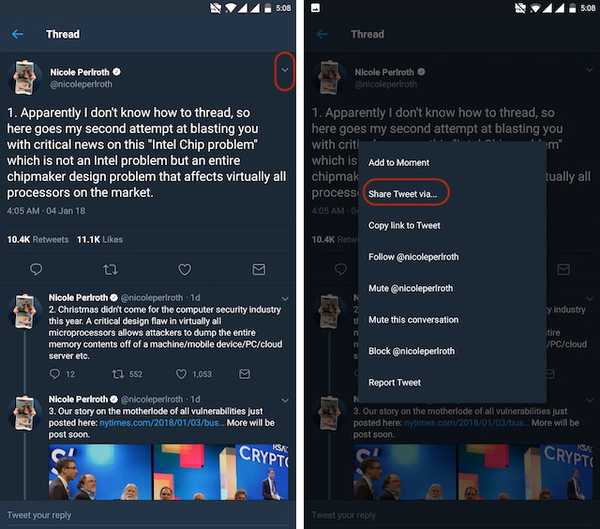
3. Nu, rulle ned for at finde indstillingen trådlæser, og tryk på det. Du vil se, at der åbnes et nyt link, der huser alle tweets i et letlæst blogindlæg.
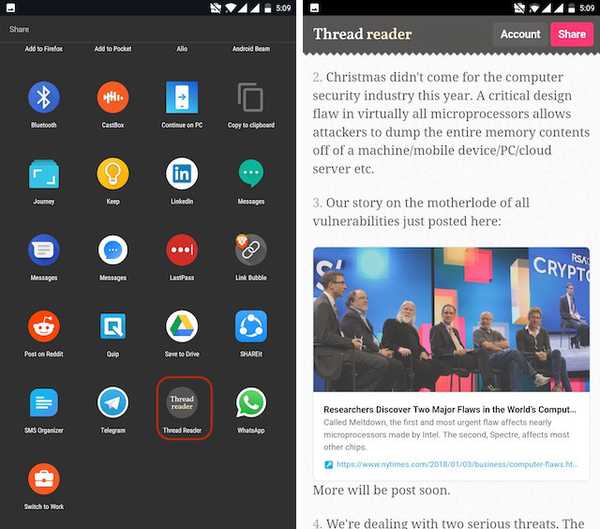
Brug af trådlæserbot
Ovenstående to metoder er enkle og lette at bruge, men hvad nu hvis en bruger hverken bruger Chrome eller Android. Nå, da kan han / hun bruge Thread Reader-bot til at rulle den trådede tweet.
Bemærk: Jeg bruger Safari på min MacBook Pro til at demonstrere denne funktion.
- Åbn først den trådede tweet og derefter Klik på svarboksen.
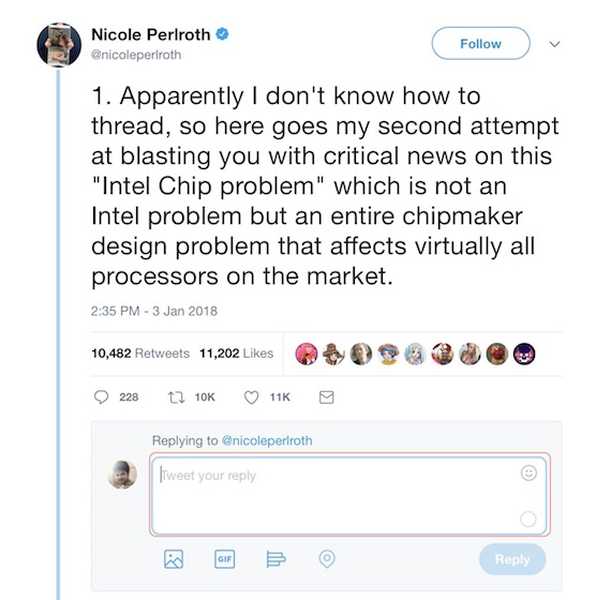
2. Her, skriv følgende svar, og skriv det - @tttthreads trækkes som vist på billedet herunder.
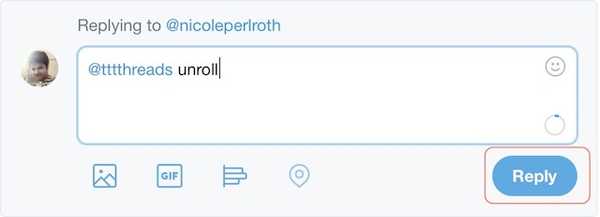
3. Efter et par sekunder vil du modtage en anmeldelse på din Twitter-konto. Klik på linket i underretningen for at åbne den trådede tweet i et blogindlægsformat.
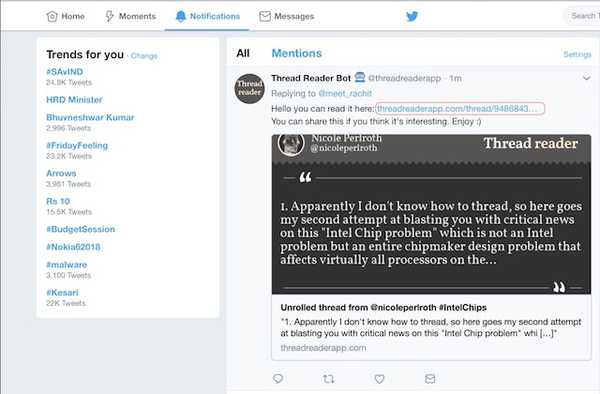
Og sådan ser det ud, når du klikker på linket i din anmeldelse.
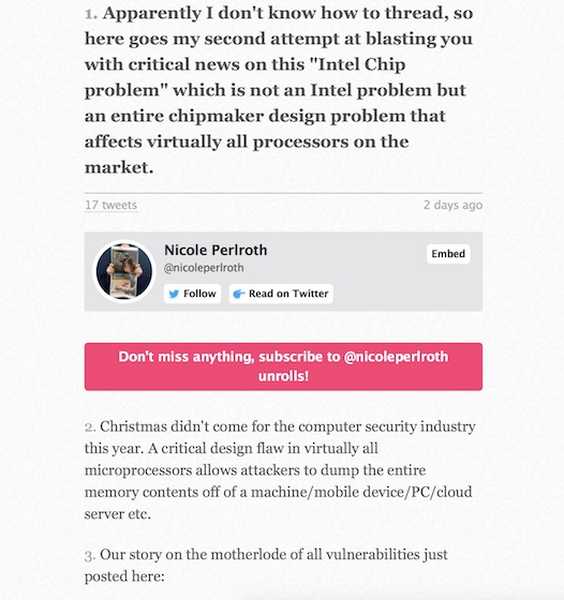
4. Her er en video, der forklarer den samme ting. Se det, hvis du ikke var i stand til at følge ovenstående tutorial.
SE OGSÅ: Sådan kontrolleres, hvad Google ved om dig
Læs let trådede tweets ved hjælp af trådlæser
Som du kan se, gør trådlæser det virkelig let at læse lange gevind tweets. Hvis du er en person, der beskæftiger sig meget med trådede tweets, kan dette spare dig for meget tid og kræfter. Brug dette smarte trick og fortæl os, om du kan lide det eller ej. Hvis du kan lide det, skal du huske at dele denne artikel med dine andre Twitterati-venner.















